Cattura e salva video su Windows/Mac
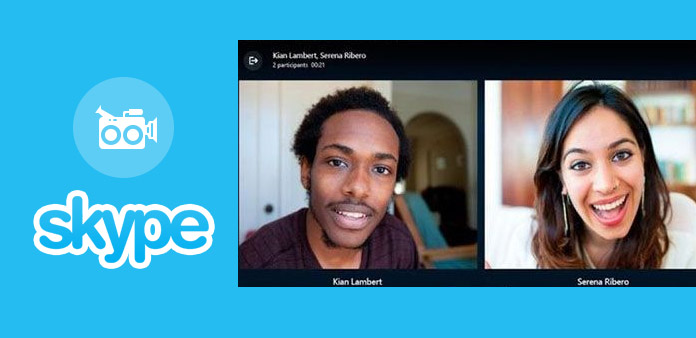
Skype è un servizio di comunicazione popolare. Oggi molte persone rimangono in contatto con amici e famiglie tramite Skype. A differenza di altre piattaforme di comunicazione point-to-point, Skype supporta anche le videoconferenze. Sempre più aziende utilizzano Skype per creare lavoro di squadra. Potrebbe essere necessario un registratore Skype per catturare le videochiamate per lavoro o personalmente.
Un registratore Skype è diverso dai semplici registratori dello schermo, perché dovrebbe avere la capacità di catturare contemporaneamente le immagini della videochiamata e del viso. Ciò significa che deve essere in grado di scattare da più sorgenti di input contemporaneamente. Pertanto, questo articolo consiglierà 3 ai migliori registratori Skype e ti spiegherà come utilizzarli nei dettagli.
Parte 1. Miglior registratore Skype su PC
Potresti aver bisogno di uno screen recorder CPU-light per Skype su PC. Se il software di registrazione Skype utilizza una CPU più elevata, questo porterà a un arresto anomalo della chat video. Tipard Screen Capture è un registratore di Skype. Quando acquisisci le chat video di Skype, non riesci nemmeno a sentire che Screen Capture sia in esecuzione. La fluida esperienza di registrazione su Skype di Screen Capture ti darà un'impressione profonda. Inoltre, Screen Capture supporta la registrazione di chat video Skype da più fonti di input, come schermo del computer, webcam, sistema audio, microfono e così via. Il programma ha un'interfaccia utente amichevole per ottenere facilmente i file desiderati.
- Passo 1 : Open Screen Capture e imposta le dimensioni dello schermo di registrazione in base. Screen Capture ha tre opzioni di registrazione, Schermo intero, Dimensioni personalizzate ed Dimensioni valore. Se ti prepari a riprodurre la chat video di Skype in modalità a schermo intero, seleziona Schermo intero in Seleziona l'area di registrazione. Altrimenti, puoi scegliere Custom e regolare i punti di controllo o rilasciare i valori in Dimensioni campo.
- Passo 2 : Prima della registrazione, devi scegliere le sorgenti di input. In Dispositivo schermo sezione, abilitare sia il computer che la webcam. E in Seleziona gli input di registrazione sezione, selezionare entrambi Audio di sistema ed Microph Audio. Quindi Screen Capture catturerà l'audio della chat vocale e video insieme al video.
- Passo 3 : Se hai bisogno di questo registratore di chiamate Skype per scattare automaticamente, puoi impostare la Durata. Al termine della chat, Screen Capture si interromperà spontaneamente. È un passaggio facoltativo se non si desidera registrare automaticamente Skype.
- Passo 4 : Tocca il tasto REC per avviare la registrazione su Skype. Al termine della chat Skype, fai di nuovo clic sul pulsante REC per interrompere. È sufficiente visualizzare l'anteprima dei file prima di salvare il file.
- Passo 5 : Quindi puoi salvare video chat di Skype in file di alta qualità, come video HD o video 4K, sul tuo computer.
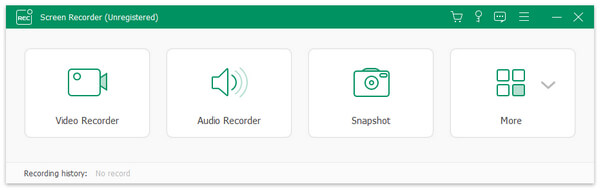
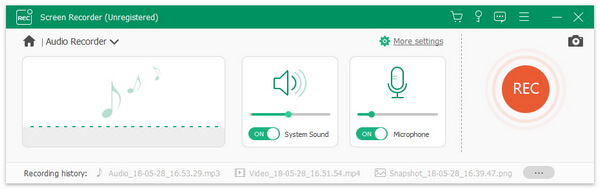
Come puoi vedere, Tipard Screen Capture ha un'interfaccia semplice. Puoi trovare tutte le funzionalità necessarie per registrare facilmente la chat di Skype sulla sua interfaccia.
Parte 2. Software di registrazione Skype per utenti Mac
Sebbene Apple abbia incorporato funzioni di registrazione dello schermo in QuickTime Player, non è un'applicazione appropriata. Se non ti dispiace pagare la registrazione Skype su computer Mac, potresti avere molte opzioni. Tuttavia, se desideri registrare gratuitamente la chat video di Skype, Vodburner per Mac può essere una buona scelta. Se sia tu che la persona con cui stai chattando hai Vodburner, non ci sono restrizioni sulla registrazione di Skype. Altrimenti, la registrazione sarà filigranata.
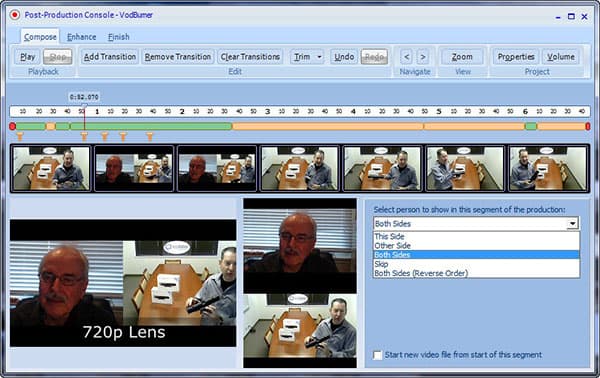
Come catturare la chat di Skype su Mac
- Passo 1 : Dopo aver installato Vodburner per Mac, aprilo nella cartella Applicazioni.
- Passo 2 : Accedi al tuo account Skype. Quindi Vodburner impiegherà mezzo minuto per inizializzare le impostazioni. Quando l'inizializzazione ha esito positivo, puoi vedere i tuoi contatti Skype e effettuare chiamate all'interno di Vodburner per Mac.
- Passo 3 : Una volta attivata la chiamata, i comandi di registrazione appariranno nella finestra della chat video.
- Passo 4 : Tocca il circle-registrazione pulsante al centro di questo registratore Skype, quando ti prepari per registrare la finestra di chat video di Skype.
- Passo 5 : Vodburner acquisirà tutti i suoni insieme alla finestra della chat video. Se si desidera personalizzare il layout della finestra di chat, è possibile premere l'icona dell'ingranaggio e individuare Show-> Layout menu.
- Passo 6 : Quando la chat Skype è finita, fai clic sul pulsante stop per completare la registrazione. Quindi puoi trovare le tue registrazioni Skype in Mac Finder.
Oltre alla registrazione su Skype, Vodburner integra anche funzionalità estese relative all'anteprima e all'editing della registrazione di Skype.
Parte 3. Registra chat Skype su smartphone
Lo smartphone è diventato un dispositivo necessario, indipendentemente dal lavoro o dalla vita quotidiana. Sempre più persone fanno videochiamate Skype sul proprio smartphone. Microsoft aveva realizzato tali richieste e rilasciato l'app Skype for Business per gli utenti di smartphone. Inoltre, Microsoft ha incorporato funzionalità di registrazione Skype in questa app. Quindi, quando fai videochiamate Skype o una conferenza Skype sul tuo smartphone, puoi registrarlo all'interno Skype per Business app. È disponibile per iPhone, telefoni Android e telefono Windows.
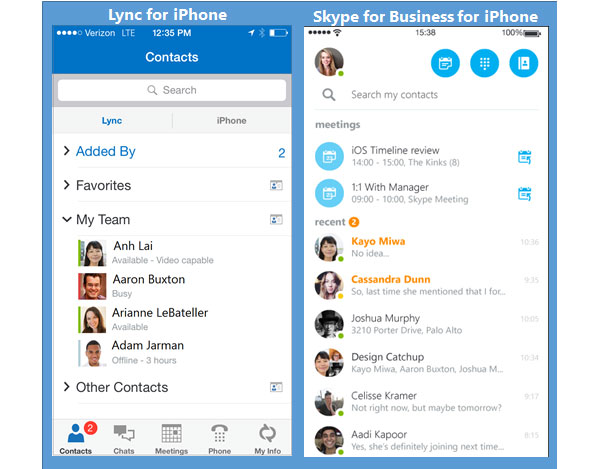
Come prendere una riunione Skype su smartphone
- Passo 1 : Quando sei pronto per registrare una riunione Skype, puoi toccare Altre opzioni pulsante con un'icona a tre punti e selezionare Avviare la registrazione.
- Passo 2 : Quindi verrà visualizzata la schermata di registrazione di Skype. Puoi personalizzare le impostazioni in Video, Microfono ed Speaker menu.
- Passo 3 : Durante la registrazione Skype, puoi toccare Pausa pulsante e CV pulsante per controllare il contenuto della registrazione.
- Passo 4 : Al termine della riunione Skype, toccare Fermare pulsante per terminare la registrazione di Skype.
- Passo 5 : Skype for Business salverà le registrazioni di Skype in formato MP4.
Dopo aver girato la chat video di Skype, è possibile condividere la registrazione con altri direttamente in Skype for Business. Attualmente Skype for Business è gratuito, quindi ogni utente di smartphone può usufruire di Skype for Business e della sua funzione di registrazione Skype.
Video DownloaderHelper consente alle persone di copiare il collegamento URL e creare pin, con una semplice registrazione online. Se sei di fretta, l'opzione Download rapido può farti risparmiare più tempo. Inoltre, puoi convertire i file locali anche con il videoregistratore Firefox.
Conclusione
In base alle presentazioni sopra riportate, dovresti cogliere i migliori registratori Skype per piattaforme diverse. Quando ti prepari per registrare la chat di Skype, puoi usare facilmente Tipard Screen Capture. Oltre alla registrazione video, Tipard Screen Capture è anche in grado di registrare le chiamate Skype in file audio. Puoi esplorare i potenziali di Screen Capture sulla registrazione Skype. Vodburner per Mac è un registratore Skype dedicato su computer Mac. Vodburner per Mac ha due versioni, un'applicazione gratuita e una a pagamento. Se tutti i partecipanti alla videochiamata di Skype utilizzano Vodburner per Mac, è possibile registrare la chat di Skype senza alcun vincolo. In caso contrario, le tue registrazioni Skype avranno una filigrana Vodburner. Infine, abbiamo introdotto come acquisire videoconferenza Skype sul cellulare. Skype for Business è un'app Skype ufficiale sviluppata da Microsoft. Quindi puoi utilizzare questa app per effettuare chiamate Skype e registrazioni Skype senza problemi di sicurezza informatica. Inoltre, il processo di registrazione Skype su smartphone all'interno di Skype for Business è più semplice. Puoi scegliere in qualsiasi modo di scattare la tua chat Skype in base alla piattaforma.
Cattura e salva video su Windows/Mac







